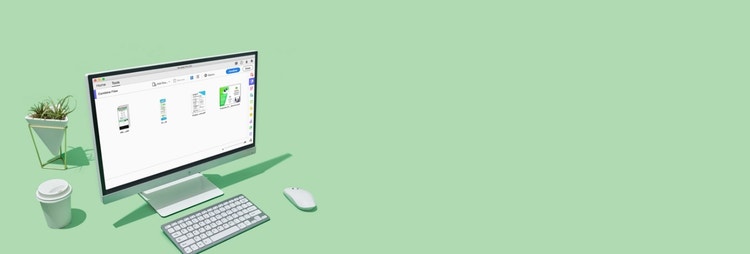
„Adobe Acrobat“
Mokymo priemonė: konvertuokite vaizdus į PDF.
Sužinokite, kaip nuskaitytus dokumentus, rašymo lentas ir vaizdus paversti išmanesniais PDF failais, kuriuose galima atlikti paiešką.
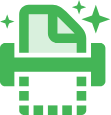
Nesvarbu, ar tai popierinis dokumentas, rašymo lentos vaizdas, JPG ar PNG, konvertuoti jį į PDF failą ne tik nesudėtinga, bet netgi smagu. Štai kaip sukurti PDF failus, kurie būtų išmanūs, tinkami paieškai ir lengvai bendrinami bei saugomi.

Archyvuokite bet ką.
Išsaugokite tikslias visų dokumentų kopijas ir paverskite juos tinkamais paieškai, kad prireikus galėtumėte rasti reikiamą informaciją. „Acrobat“ PDF konvertavimo priemonė PNG, BMP, TIFF, GIF ir JPG formatų vaizdus greitai paverčia PDF dokumentais.

Paverskite nuotraukas PDF failais.
Popierinius dokumentus akimirksniu paverskite PDF failais. Tikrąja to žodžio prasme. Tiesiog padarykite nuotrauką naudodami „Adobe Scan“ programą mobiliajame įrenginyje ir bendrinkite ją kaip PDF failą. Galite net sujungti kelis failus į vieną PDF dokumentą.

Raskite ir ištaisykite teksto klaidas.
„Acrobat“ naudodama OCR nuskaitytus dokumentus paverčia redaguojamais failais. Teksto klaidoms taisyti naudokite nuskaityto PDF dokumento peržiūrą ekrane. Jei reikia, PDF failus galite redaguoti toliau naudodami „Acrobat“ redagavimo įrankius.

Redaguokite iškart.
Reikia redaguoti nuskaitytą popierinį dokumentą? Nieko tokio. Naudojant „Acrobat“ redagavimo įrankį pasitelkiamas automatinis teksto atpažinimas, kad galėtumėte laisvai redaguoti PDF failą su šriftais, atitinkančiais atspausdintą dokumentą.
Kaip JPG failus ir nuskaitytus dokumentus konvertuoti į PDF:
- Atidarykite failą „Acrobat“ programoje.
- Dešiniajame skydelyje spustelėkite įrankį Enhance Scans.
- Pasirinkite norimą konvertuoti failą:
- Iš pradžių pasirinkite „Rinktis failą“, tada spustelėkite „Pradėti“.
- Konvertavimui pasirinkite JPG, TIFF ar kitą vaizdo failo formatą.
- Redaguokite PDF dokumentą:
- Spustelėkite piktogramą „Koreguoti įtariamas klaidas“ (didinamasis stiklas). „Acrobat“ atpažins įtariamas teksto klaidas ir parodys vaizdą bei tekstą greta.
- Prie kiekvieno pataisymo spustelėkite „Sutinku“, o baigę spustelėkite „Atlikta“.
- Išsaugokite kaip naują PDF failą:
įveskite konvertuoto PDF failo pavadinimą ir spustelėkite mygtuką „Išsaugoti“. Štai ir viskas.
Susijusios funkcijos
Pasinaudokite pateikiamais patarimais ir išnaudokite daugiau „Adobe Acrobat“ galimybių:
Akimirksniu redaguokite nuskaitytus PDF failus ›
Konvertuokite PDF į vaizdo failą ›
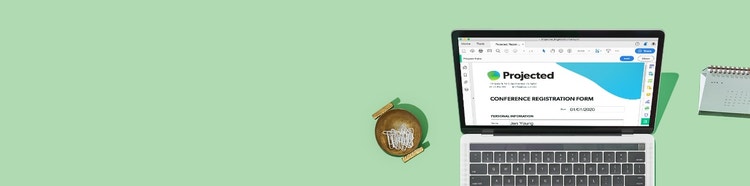
Išbandykite
Nuskaitytus dokumentus paverskite išmaniaisiais PDF failais, kuriuose galite redaguoti tekstą, rasti reikiamą turinį ir net akimirksniu sujungti kelis failus. Tai paprasta, o išbandyti galite tiesiog naršyklėje arba mobiliajame įrenginyje.